尺寸阵列的优点是:功能强大,可使用关系式创建各种复杂的阵列。创建尺寸阵列的方法如下:打开源文件第7章│7-2-1.prt。3)单击尺寸收集栏,单击如图7-12所示的定位尺寸20将其添加到该收集栏,输入增量为“30”。图7-17 增加尺寸图7-18 尺寸阵列3注:若在同一尺寸收集栏中选择以上所有阵列尺寸,如图7-19所示,单击按钮则形成如图7-20所示的阵列图形。所以在阵列时严格按照要求,准确掌握阵列方向尤为重要。图7-19 方向1图7-20 方向1全阵列......
2025-09-29
标注样式用于控制一个尺寸的格式和外观,建立并强制使用绘图标准。系统缺省的标注样式为ISO-25(公制)或Standard(英制)。无论是创建新的标注样式,还是修改标注样式,都需要调出【标注样式管理器】对话框进行设置。
调用【标注样式管理器】对话框(DIMSTYLE)的方式如下:
●【 标注】工具栏或【样式】工具栏  。
。
● 命令行:DIMSTYLE↙。
● 菜单:【格式】→【标注样式】。
【例4-7】 创建“DIM-35”标注样式。
(1)【格式】→【标注样式】,打开【标注样式管理器】对话框,如图4-13所示。
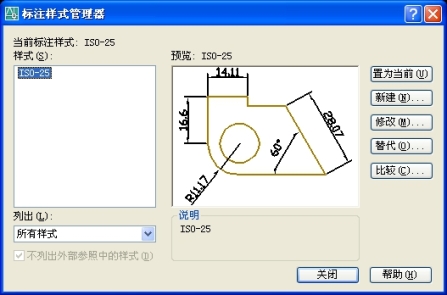
图4-13 【标注样式管理器】对话框
(2)单击【新建】按钮,弹出【创建新标注样式】对话框,如图4-14所示。
(3)在【新样式名】文本框中输入新的样式名“DIM-35”,单击【继续】按钮,激活【新建标注样式】对话框,如图4-15所示,其中大部分名词在图4-8中已作了解释。如果选中【固定长度的尺寸界线】,则标注时无论指定的尺寸界限原点与起点距离有多长,标注出的尺寸界限都按【长度】框中指定的值显示。例如标注建筑平面图时,即使外墙不平齐,也会标注出整齐美观的尺寸标注。此处都保持默认值不变。
 (https://www.chuimin.cn)
(https://www.chuimin.cn)
图4-14 【创建新标注样式】对话框

图4-15 【新建标注样式】对话框
(4)打开【符号和箭头】选项卡:在箭头区将第一项箭头设置为“建筑标记”,第二个箭头自动与第一个箭头相匹配,然后将箭头大小设置为3.5,如图4-16所示。
(5)打开【文字】选项卡:在文字样式列表中选择“工程字”文字样式;将文字高度设置为3.5;将文字位置设置为垂直置中;在【文字对齐】区选择【水平】,如图4-17所示。
(6)单击【确定】按钮,“DIM-35”被添加到样式列表中。
(7)选中“DIM-35”标注样式,然后单击【置为当前】按钮。
说明:设置当前标注样式较简便的方法则是从【样式】工具栏的【标注样式】下拉列表框中进行选择。
(8)关闭标注样式管理器。
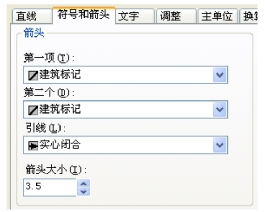
图4-16 设置箭头样式及大小
相关文章

尺寸阵列的优点是:功能强大,可使用关系式创建各种复杂的阵列。创建尺寸阵列的方法如下:打开源文件第7章│7-2-1.prt。3)单击尺寸收集栏,单击如图7-12所示的定位尺寸20将其添加到该收集栏,输入增量为“30”。图7-17 增加尺寸图7-18 尺寸阵列3注:若在同一尺寸收集栏中选择以上所有阵列尺寸,如图7-19所示,单击按钮则形成如图7-20所示的阵列图形。所以在阵列时严格按照要求,准确掌握阵列方向尤为重要。图7-19 方向1图7-20 方向1全阵列......
2025-09-29

在绘制图形时为了使图形更加精确,也便于检查以查找错误,所以要对图形进行必要的尺寸标注,在进行尺寸标注时可输入新值使其符合要求。标注直径尺寸:在标注命令下,双击要标注尺寸的圆或圆弧,最后将鼠标指针移到合适的位置并单击鼠标中键,如图3-43所示。标注样条曲线尺寸:依次单击样条曲线上的两个端点,移动光标到样条曲线上方并按鼠标中键,如图3-46所示。图3-44 标注圆弧弧度图3-45 标注角度尺寸图3-46 标注样条曲线尺寸图3-47 标注周长......
2025-09-29

建立文字样式的操作步骤如下。在命令行的“输入命令”提示下输入“STYLE”并按
2025-09-29

以打印图纸为准,电子图形作对照用,但内容必须完全一致。AutoCAD基本绘图设置。(15分)要求:根据实际需要设置文字标注样式。(30分)要求:①所绘图形尺寸准确,绘图线型、线宽显示合理,符合规范。(5分)②用“插入块”按比例插入图幅,保存AutoCAD文件为“学号+姓名”后提交。(5分)图3-12水池箱体剖视图___________任务报告......
2025-09-29

在该对话框中进行新的标注样式的设置。图3-25“创建新标注样式”对话框设置“线”选项卡。各项说明如下:图3-28“新建标注样式—符号和箭头”对话框1)“箭头”:有4项内容设置。直径与半径的标注通常选择此项设置。图3-30“新建标注样式—调整”对话框“箭头”:当尺寸界线间的距离不够同时放置文字和箭头时,先将箭头移至外侧。......
2025-09-29

准备好多线样式之后,便可以创建所需要的多线了。请看下面创建多线的操作实例。在命令窗口的命令行中输入“MLINE”并按
2025-09-29

另外,也可以用AutoCAD设计中心从其他图形中引用已有文字样式。 创建“仿宋字”文字样式。图4-1对话框单击按钮,然后在弹出的对话框中输入样式名“仿宋字”,并单击按钮。4)文字样式中的宽度比例设置为1,即可得到瘦长的手写仿宋体文字。“工程字”文字样式的参数设置见图4-2,创建步骤不再赘述。......
2025-09-29

下面介绍创建一个COS类型ISDX曲线的主要过程。首先要打开一个带有曲面的模型文件,然后要在选定的曲面上创建COS曲线。图8.2.15 隐藏曲线层Step3.选择下拉菜单命令,进入ISDX环境。图8.2.16 “曲线创建”操控板Step9.在选取的曲面上选取四个点,即可得到图8.2.17所示的COS曲线。图8.2.17 创建COS曲线图8.2.18 在四个视图状态查看COS曲线Step11.单击“曲线创建”操控板中的按钮。Step12.拖移“COS”ISDX曲线上的点。图8.2.19 在四个视图状态拖拉点图8.2.20 将COS曲线转化为“自由”曲线......
2025-09-29
相关推荐